스탭 역할과 관리
방송 운영 정보를 활용하기 위해서는 스탭의 역할과 권한에 대한 이해가 필요합니다.
스탭은 파트너사 소속 멤버는 아니지만 관리자, 매니저, 운영자를 통해 라이브별로 초대 또는 지정되어 방송 운영 정보를 공유하고 히스토리를 관리하며, 라이브 운영에 함께 참여할 수 있는 역할입니다.
스탭은 아래에 소개된 정책에 따라 권한을 가지며, 아래 이미지의 순서에 따라 방송 운영과 라이브 진행에 참여할 수 있습니다.
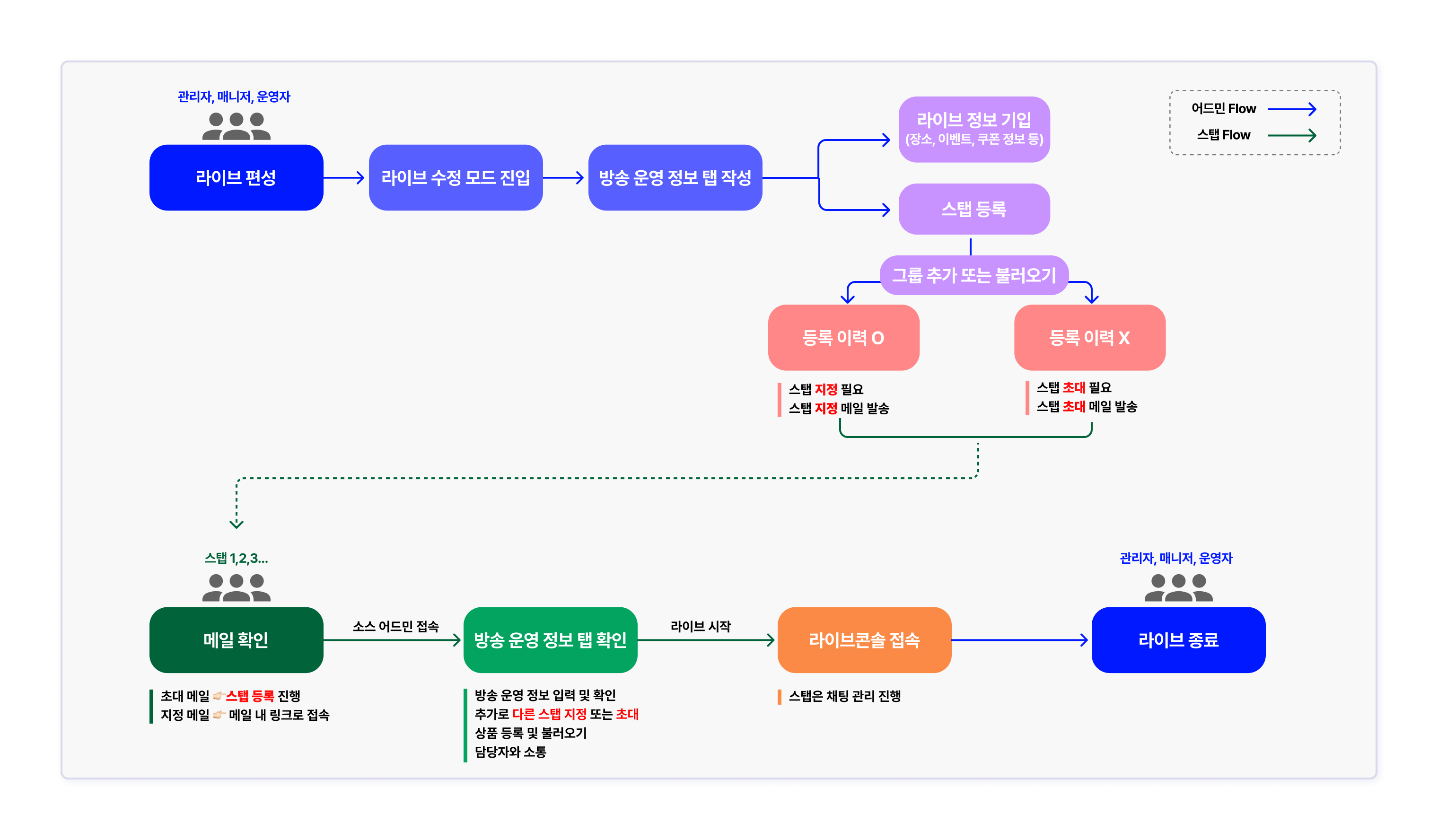
스탭 역할과 정책
계정 정책
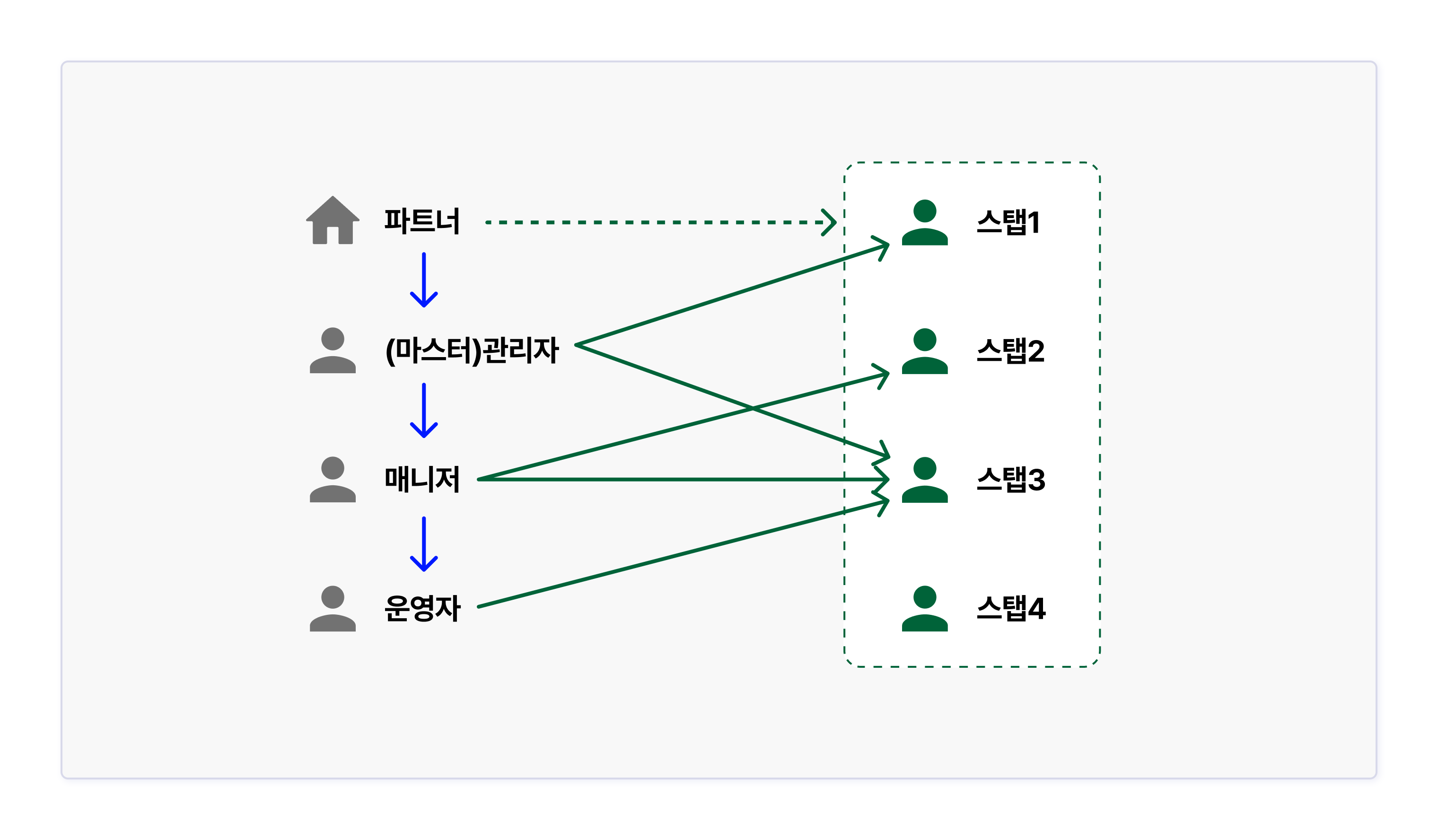
- 스탭으로 초대되면 해당 파트너의 모든 계정(관리자, 매니저, 운영자)의 스탭 목록에 등록되며, 각 계정에서 지정할 수 있는 상태가 됩니다.
- 스탭은 별도의 상위 계정이 존재하지 않습니다.
- 스탭은 로그인 시 초대 받은 파트너사의 파트너 ID와 개인이 설정한 계정 ID, 비밀번호로 로그인 합니다.
편성과 라이브 운영 관련 정책
-
스탭은 LIVE > 예정된 라이브, 분석 > 라이브에서 초대 받은 라이브에 대한 정보를 확인할 수 있습니다.
-
마이페이지 > 내 정보와 라이브콘솔에서 활성화된 메뉴에 대해 권한이 있습니다.
-
검색 필터에서도 할당된 라이브 관련 정보만 확인 가능합니다.
-
스탭은 라이브 만들기 > 방송운영 정보 탭 안의 정보만 조회하거나 수정할 수 있습니다.
-
스탭은 라이브를 편성, 삭제, 종료할 수 없습니다.
-
스탭은 라이브 중 라이브콘솔에서 2단 채팅뷰로 레이아웃이 고정되며, 사이드바 기능과 채팅 관리만 가능합니다.
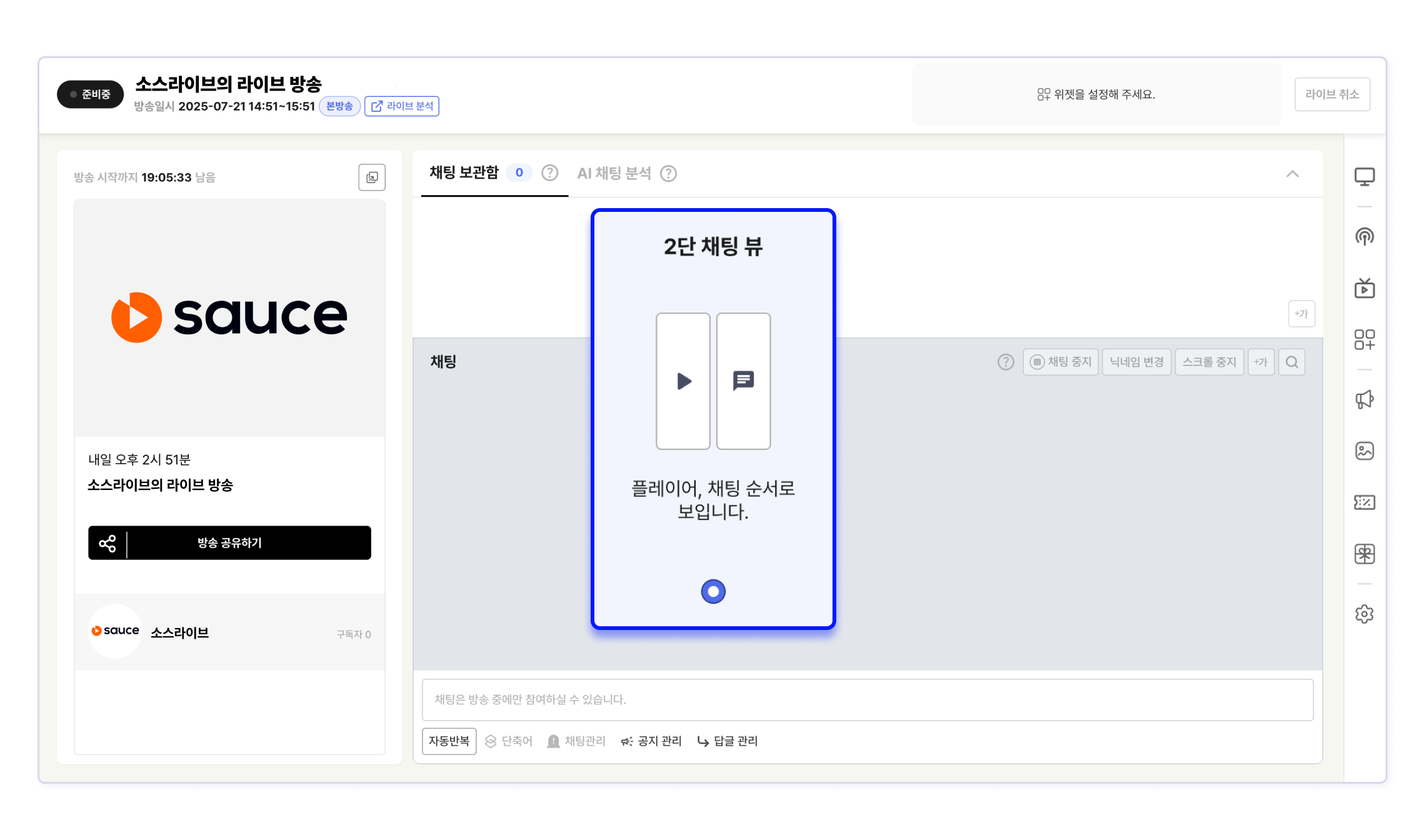
상품 관련 정책
스탭은 방송운영 정보 탭에서
- 상품을 등록할 수 있습니다.
- 상품 순서를 변경할 수 있습니다.
- 등록한 상품은 해당 라이브를 편성한 계정에 속합니다.
- 상품을 수정하거나 연결 해제를 할 수 있습니다. 단, 편성된 라이브에 연결된 상품만 삭제되는 것이므로 전체 상품 목록에서 상품 정보가 삭제되지는 않습니다.
- 등록된 상품을 모두 조회할 수 있습니다.
스탭 관리
스탭을 그룹으로 추가/ 이동하는 방법, 계정을 사용/ 미사용 처리하는 방법, 스탭 계정의 상세 정보를 확인하는 방법을 안내합니다.
스탭 그룹 추가
스탭을 그룹으로 설정해 두면 추후 방송 운영 시 해당 그룹을 한 번에 불러올 수 있어 보다 효율적으로 라이브에 스탭을 지정할 수 있습니다.
- 그룹은 최대 20개까지 생성 가능하며, 최근에 등록된 그룹이 상단에 위치합니다.
- 처음 초대된 스탭의 경우 그룹 없음에 포함됩니다.
- 각 라이브 별 방송 운영 정보 탭에서 그룹 추가로 해당 라이브에만 한정된 스탭 그룹 등록도 가능합니다. 자세한 내용은 방송 운영 정보 설정 챕터에서 확인하세요.
STEP 1. 설정 > 스탭 그룹을 클릭합니다.
설정 > 스탭 그룹을 선택하면 이전에 지정된 이력이 있는 모든 스탭을 목록으로 표시합니다.
STEP 2. 그룹 추가를 클릭합니다.
STEP 3. 새 그룹에 그룹명을 입력하면, 그룹이 생성됩니다.
이후 해당 그룹에 필요한 스탭을 스탭 그룹 이동을 통해 구성합니다.
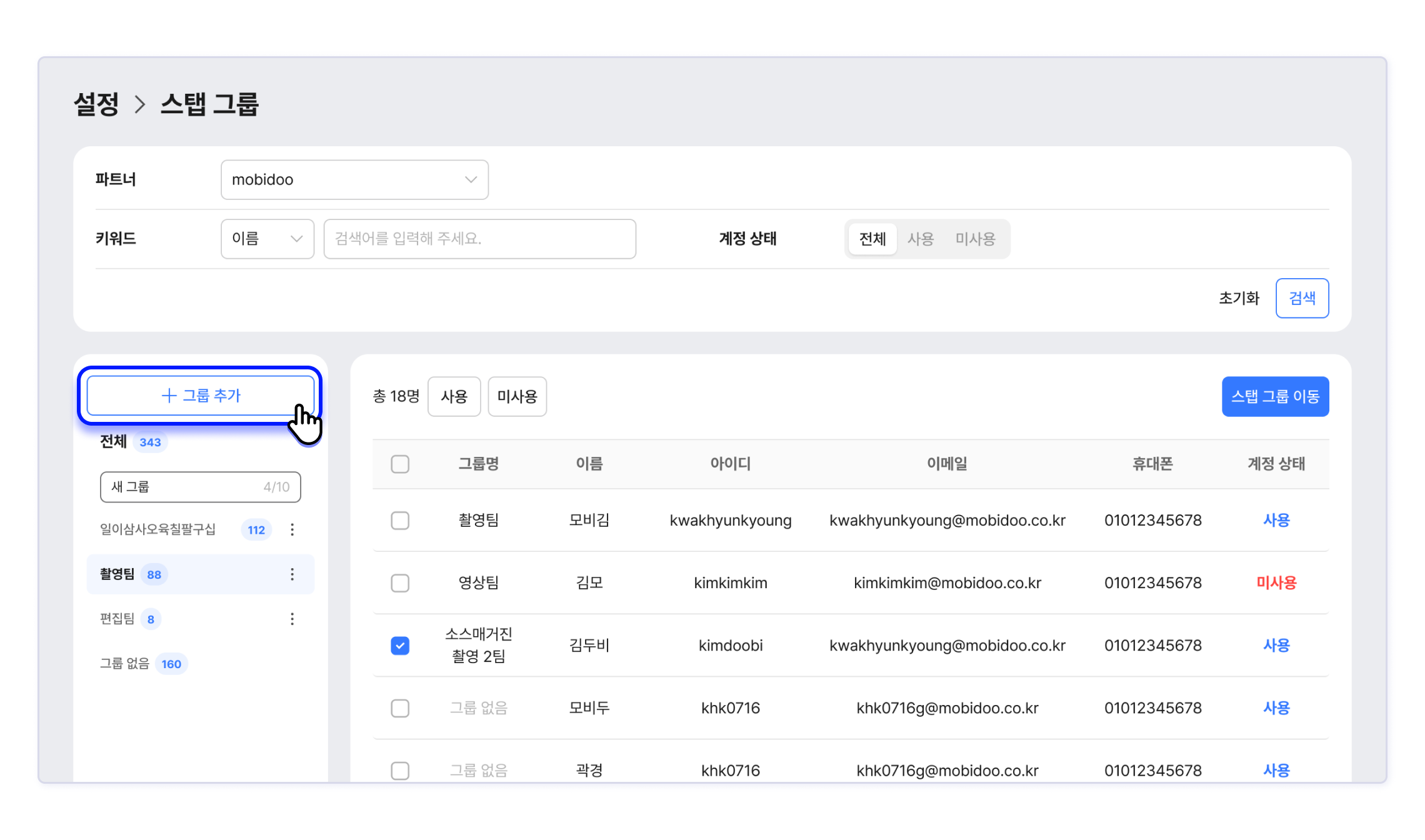
그룹명 옆 ⋮ 을 클릭하면, 그룹명을 변경하거나 삭제할 수 있습니다.
스탭의 그룹 이동
스탭이 속한 그룹을 이동해 변경할 수 있습니다.
STEP 1. 그룹을 이동할 스탭을 체크합니다.
STEP 2. 스탭 그룹 이동을 클릭합니다.
STEP 3. 스탭 그룹 이동 모달에서 이동할 그룹을 선택 후 저장을 클릭합니다.
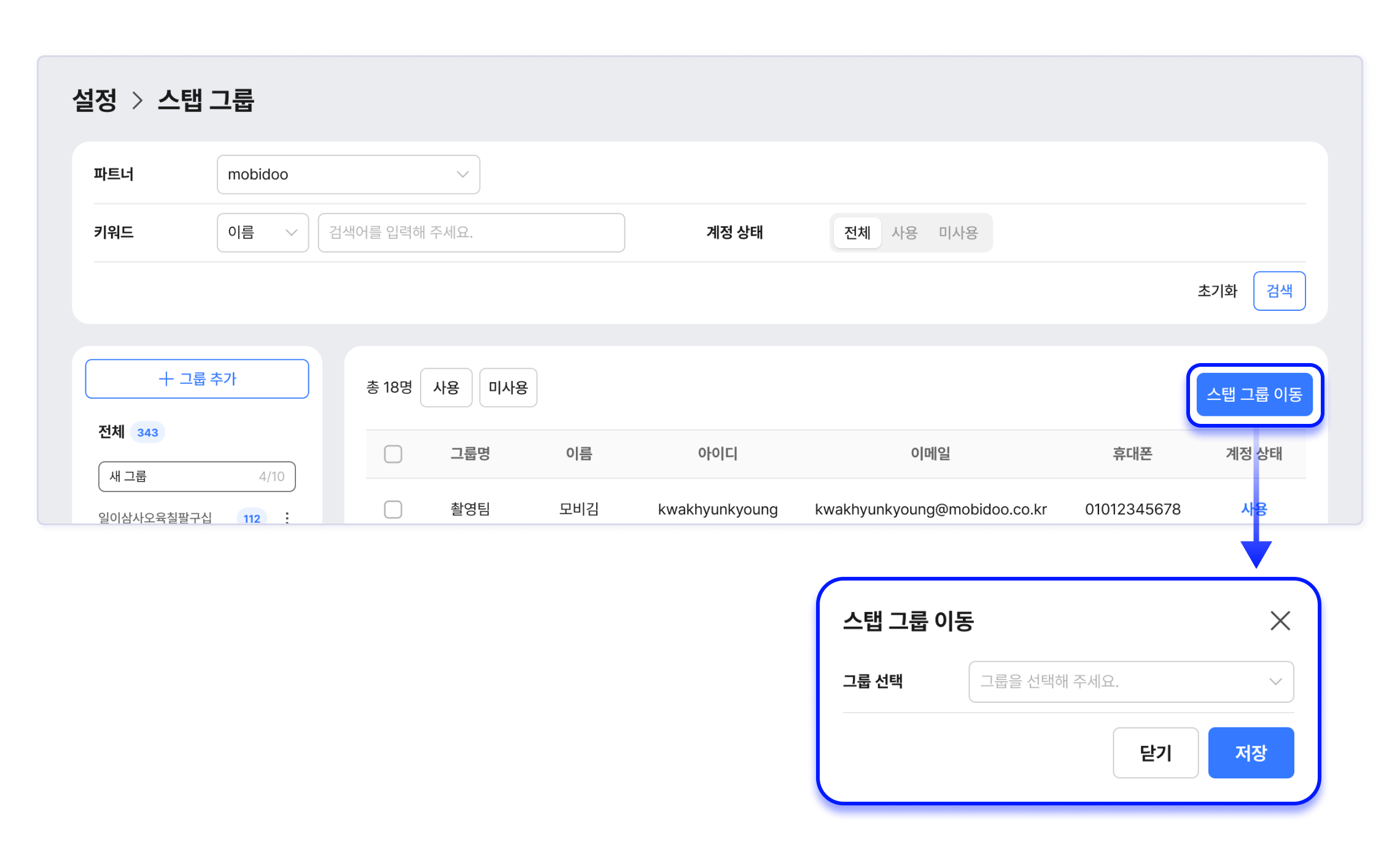
계정 사용 여부
등록된 스탭의 계정을 사용하지 못하도록 미사용 처리하거나, 다시 사용할 수 있게 사용 처리 할 수 있습니다.
- 계정이 미사용 상태라면, 방송 운영 정보 내 스탭 목록에서 미노출되므로 지정할 수 없습니다.
STEP 1. 계정 사용 여부를 변경할 스탭을 체크합니다.
STEP 2. 계정 사용 또는 계정 미사용을 선택합니다.
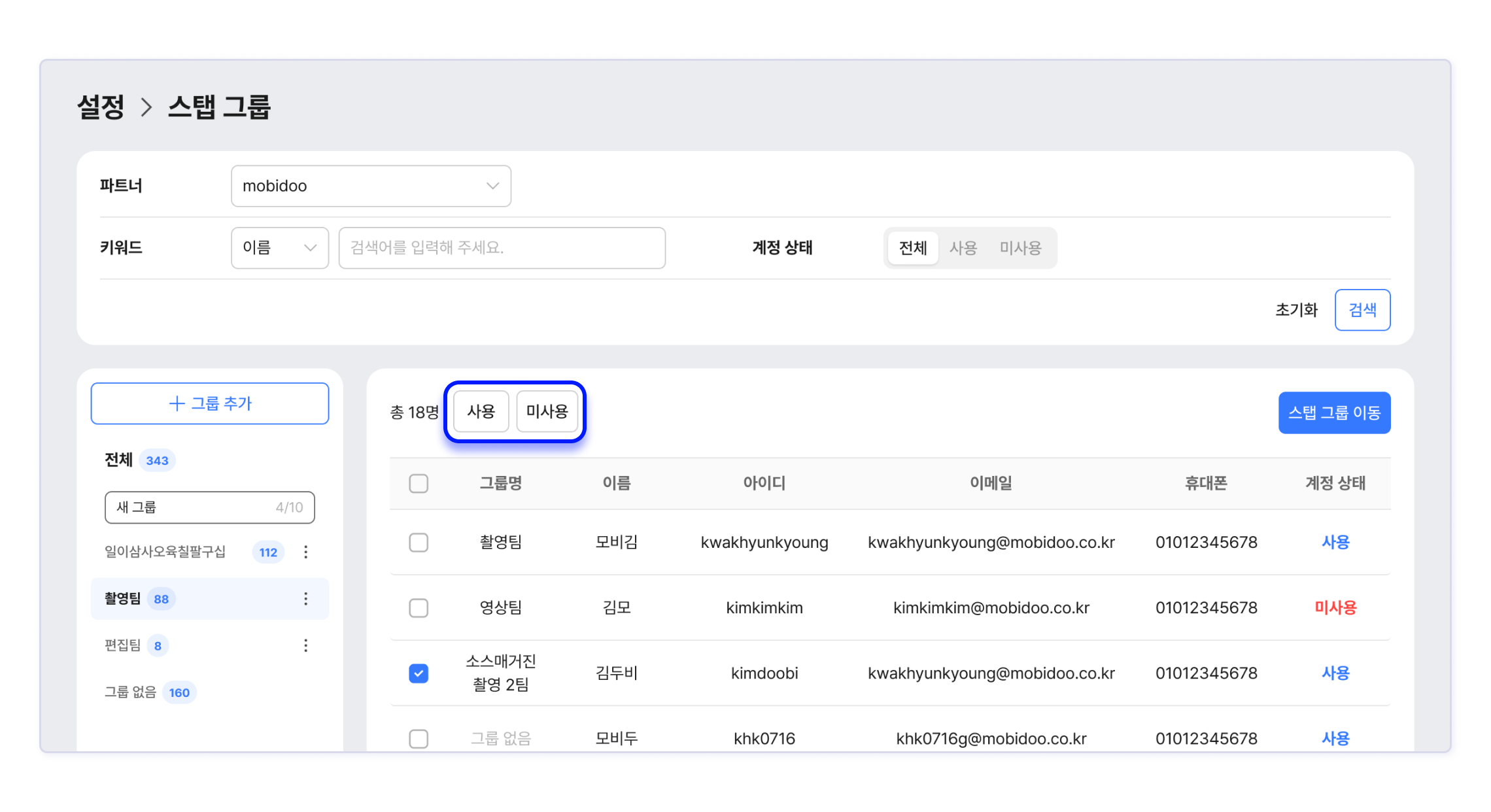
계정 정보 확인
스탭 추가 방법은 방송 운영 정보 설정 하기 챕터에서 설명합니다.
설정 > 계정에서 역할 항목에서 스탭을 확인할 수 있습니다.
또한, 등록된 스탭의 계정이 있다면 아래 목록에서 확인할 수 있습니다.
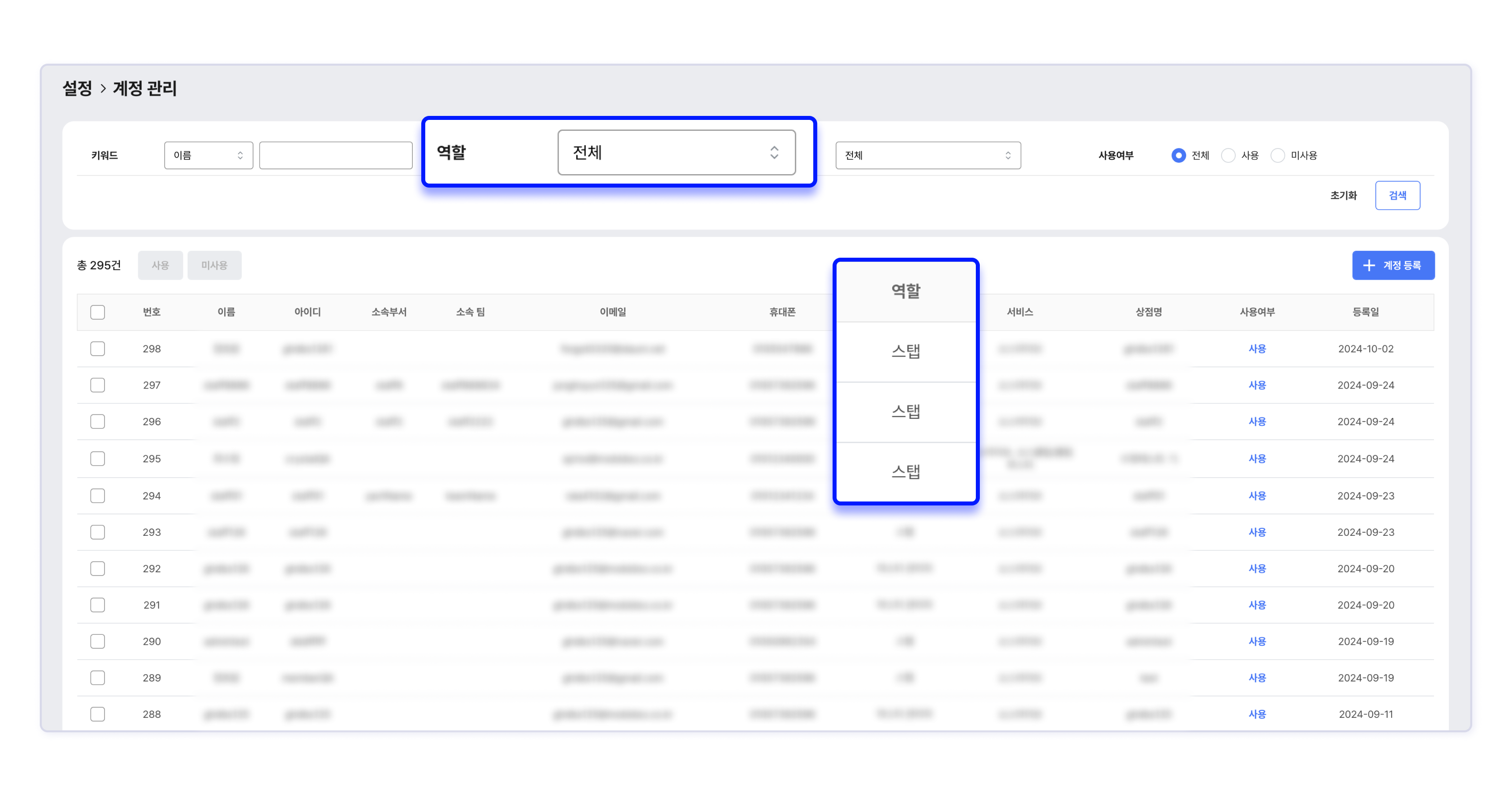
스탭 정보 상세
위 목록에서 스탭의 정보를 확인하거나 수정하고 싶다면, 해당 스탭을 클릭합니다.
- 단, 스탭으로 초대 받은 이메일 정보는 변경할 수 없습니다.
스탭 로그인과 방송 정보 확인
전달 받은 초대 또는 지정 링크로 로그인 한 경우, 아래와 같이 제한적인 메뉴가 노출되고, 스탭에게 할당된 라이브 정보만 조회가 가능합니다.
-
LIVE > 예정된 라이브 목록에서 할당된 라이브를 확인할 수 있습니다.
-
상단의 검색 기능을 통해 할당된 라이브를 검색할 수 있습니다.
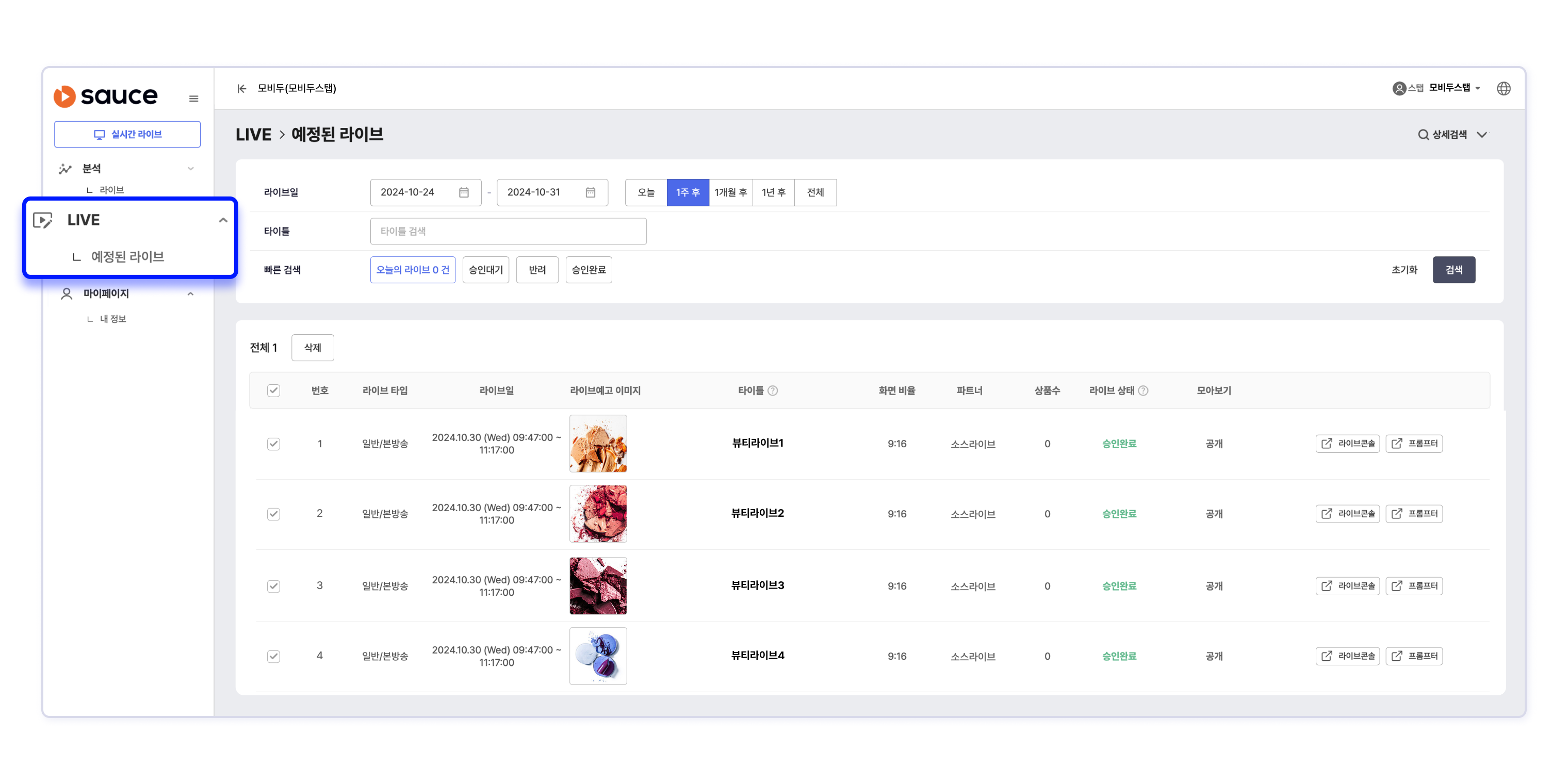
Updated about 2 months ago
